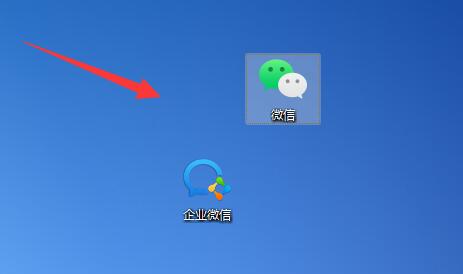Win11如何将桌面图标自由摆放?Win11桌面图标自由摆放的方法 |
您所在的位置:网站首页 › 如何更改桌面图标排列方式 › Win11如何将桌面图标自由摆放?Win11桌面图标自由摆放的方法 |
Win11如何将桌面图标自由摆放?Win11桌面图标自由摆放的方法
|
当前位置:系统之家 > 系统教程 > Win11如何将桌面图标自由摆放?
Win11如何将桌面图标自由摆放?Win11桌面图标自由摆放的方法
时间:2022-08-13 09:10:01 作者:永煌 来源:系统之家 1. 扫描二维码随时看资讯 2. 请使用手机浏览器访问: https://m.xitongzhijia.net/xtjc/20220813/247899.html 手机查看 评论 反馈  本地下载
大地系统 Ghost Win11 22H2 64位 最新正式版 V2022.07
本地下载
大地系统 Ghost Win11 22H2 64位 最新正式版 V2022.07
大小:5.38 GB类别:Windows 11系统 下载:18319 一般情况下我们电脑桌面的图标都是按照规定的顺序进行排列的,但有不少小伙伴将桌面背景换成自己喜欢的图片之后就想要根据自己的需求来排列,这时候就需要去取消自动排列,那么应该如何操作呢?下面就和小编一起来看看Win11桌面图标自由摆放的方法吧。 Win11桌面图标自由摆放的方法 1、一开始,win11桌面图标只能按规则排列。
2、这时候我们右键桌面空白处,打开右键菜单。
3、打开后,选中“查看”,再取消掉“自动排列图标”。
4、取消后,就可以随意摆放win11桌面图标了。
Win11照片查看器没了怎么办?Win11找回照片查看器的方法 下一篇 > Win11更新后硬盘消失怎么办?Win11更新后硬盘消失的解决方法 相关教程 Win11如何设置高级共享权限?Win11设置高级共... Win11语音输入无法使用解决方法 电脑不支持Win11系统怎么解决? Win11未知账户是本地账户吗?Win11未知账户怎... Win11内存占用高怎么解决?Win11内存占用高修... Win11 64位电脑系统如何本地一键快速重装教学 Win11共享文件夹需要账号密码怎么办?Win11共... Win11如何添加共享打印机?Win11添加共享打印... Win11安装Autocad出错怎么办?Win11安装Autoc... Win11如何清理指定驱动器?Win11清理指定驱动...
Win11官方安装助手升级Windows11正式版方法 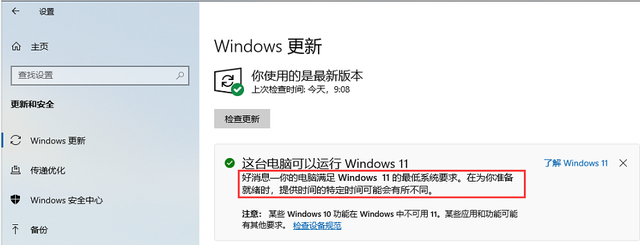
如何通过更新推送升级Win11 通过更新推送升级Win11方法 
Win11笔记本如何设置合盖不休眠?Win11设置关闭盖子不休眠的教程 
Win11截图快捷键是什么 Win11快速截图方法汇总 发表评论共0条  没有更多评论了
没有更多评论了
评论就这些咯,让大家也知道你的独特见解 立即评论以上留言仅代表用户个人观点,不代表系统之家立场 |
【本文地址】
今日新闻 |
推荐新闻 |